תמיד תוכלו לבצע העברת וואטסאפ לטלפון חדש בקלות ובמהירות, ולהתנהלתוכלו לבצע העברת וואטסאפ לטלפון חדש במהירות ובקלות, ללא אובדן נתונים. עם iMyTrans, כל השיחות, התמונות, הסרטונים והקבצים יעברו בצורה פשוטה ובטוחה, בין אם אתם משתמשים ב-Android או ב-iPhone.
בעידן התקשורת המהירה, וואטסאפ הפכה לאחד הכלים החשובים ביותר לתקשורת עולמית. עם זאת, כאשר אנו משדרגים את הטלפון שלנו, עולה השאלה איך להעביר את השיחות והמידע מוואטסאפ בקלות. איך ניתן לעבור בקלות לשימוש בוואטסאפ בטלפון החדש?
מאמר זה נועד לפתור את הדילמה הזו, ולהציג בפניכם פתרונות שונים להעברת וואטסאפ לטלפון חדש. דרך המאמר הזה, תתפסו את הטיפים השימושיים להעברת שיחות וואטסאפ בקלות, בנוסף נשתף את שיטות ההעברה החדשות ביותר, כך שתוכלו להעביר את וואטסאפ לטלפון החדש במהרה וביעילות.
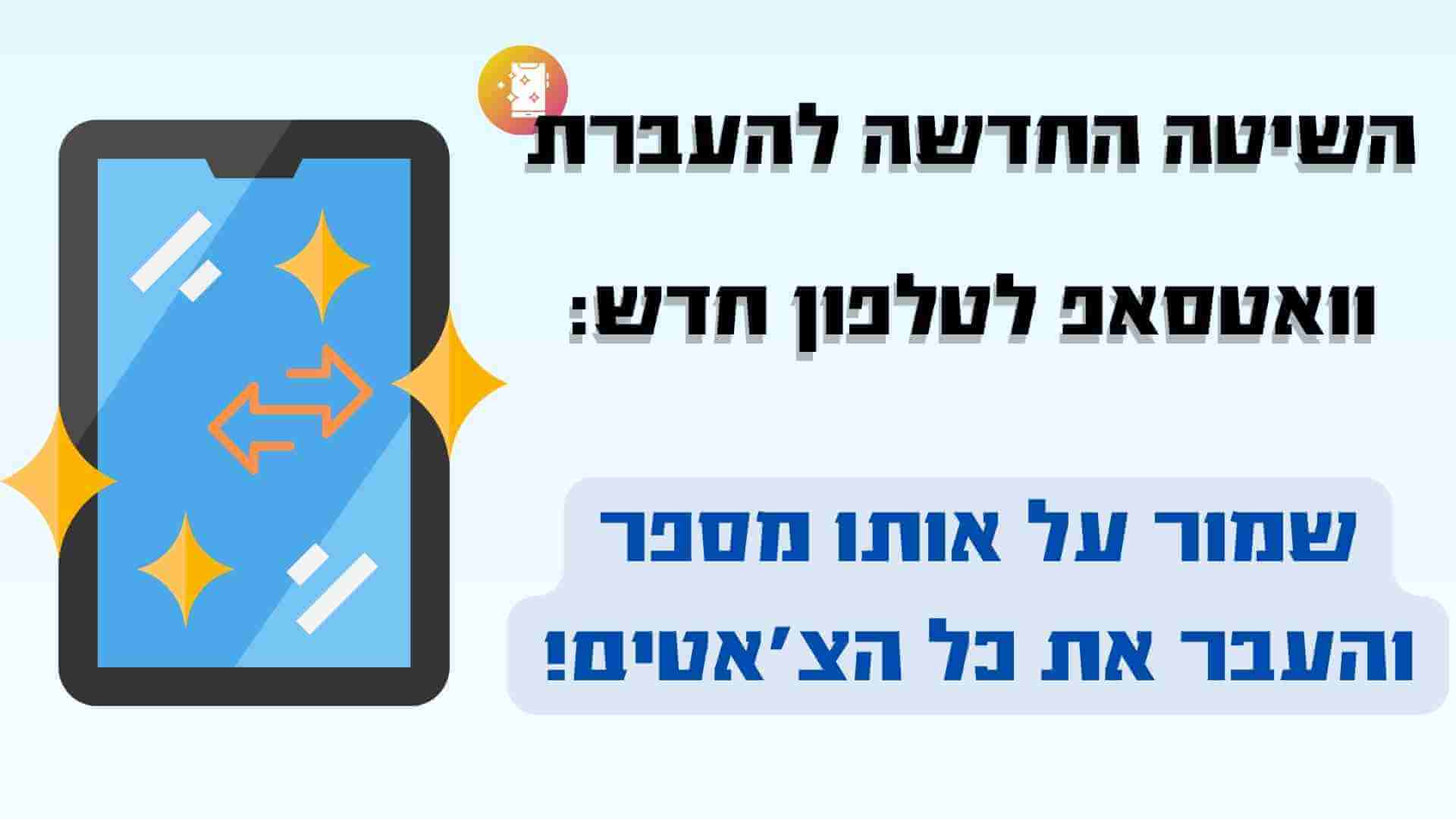
העברת וואטסאפ לטלפון חדש【העברה בתוך המערכת】
כאשר אתם מעבירים את וואטסאפ בין מכשירים עם אותו מערכת הפעלה, התהליך פשוט יחסית. כאן נציג לכם שתי שיטות נפוצות להעברת וואטסאפ בין מכשירים באותו מערכת הפעלה, כך שבין אם אתם מעבירים מ- iPhone חדש לאייפון ישן או ממכשיר אנדרואיד, תוכל להשלים את העברת וואטסאפ בקלות.
1 העברת שיחות וואטסאפ מאייפון לאייפון
אם אתם עוברים מ- iPhone ישן ל- iPhone חדש, תוכלו להשתמש ב- iCloud כדי להעביר את הנתונים. ודאו כי הגדרתם את iCloud ושיש לכם מספיק מקום בגיבוי כדי לבצע את העברת וואטסאפ לטלפון חדש. לאחר מכן, התחברו לאותו חשבון WhatsApp בטלפון החדש והתקינו את WhatsApp.
▼ ב- iPhone הישן:
שלב פתחו את WhatsApp, עברו להגדרות, בחרו "שיחות", ולחצו על "גיבוי שיחות", ואז בחרו "גיבוי עכשיו".
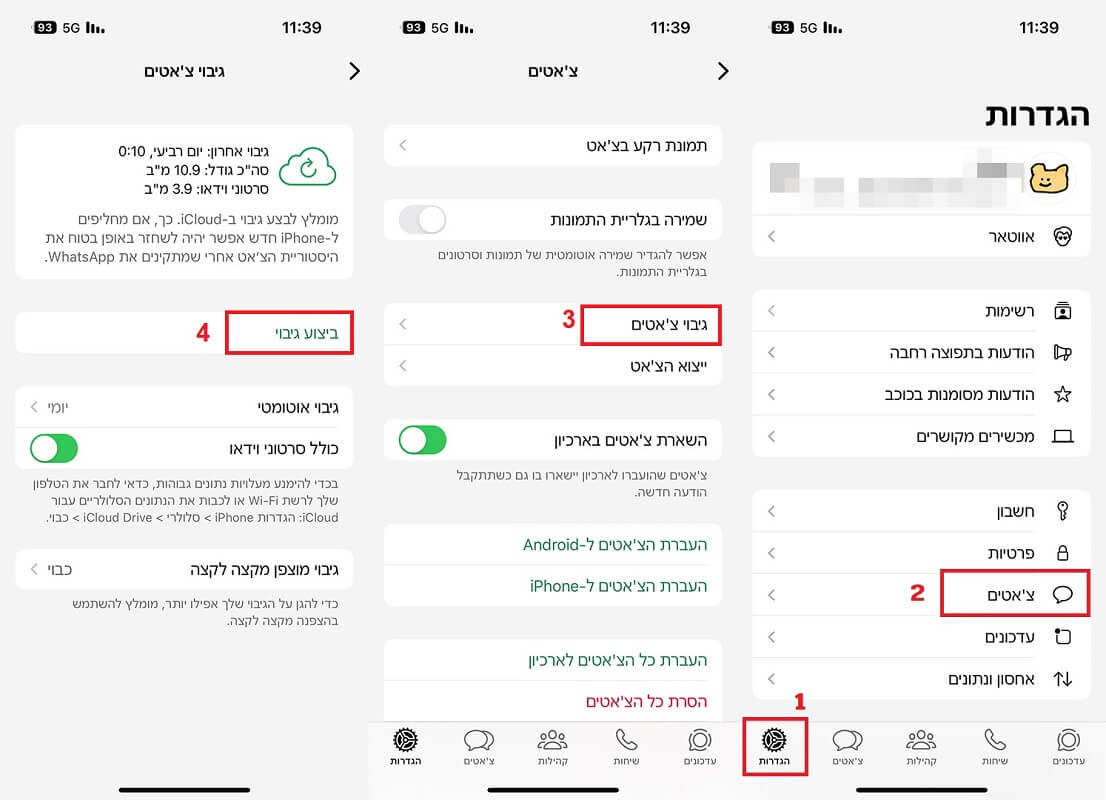
▼ ב- iPhone החדש:
1 שלבפתחו את WhatsApp, הזינו את מספר הטלפון אותו השתמשתם ב- iPhone הישן, ואז הזינו את קוד האימות.
2 שלבפתחו אתכאשר תראו את האפשרות לשחזר את הגיבוי מ- iCloud, לחצו על "שחזר היסטוריית שיחות" כדי להשלים את העברת וואטסאפ לטלפון חדש.

טיפ:
ודאו שיש לכם מספיק מקום בגיבוי iCloud, אחרת יכול להיווצר מצב בו הגיבוי נכשל.2 העברת שיחות וואטסאפ מאייפון לאנדרואיד
כדי להעביר וואטסאפ מאייפון לאנדרואיד, עליכם להשתמש ב- Google Drive כדי לגבות ולהעביר את הנתונים. לפני שמתחילים, ודאו כי יש לכם חשבון Google פעיל, מקום פנוי בשירותי הענן של Google ומחבר אינטרנט יציב.
▼ ב- Android הישן:
שלב פתחו אתפתחו את WhatsApp, עברו להגדרות, בחרו "שיחות", ולחצו על "גיבוי שיחות", ואז בחרו "גיבוי".
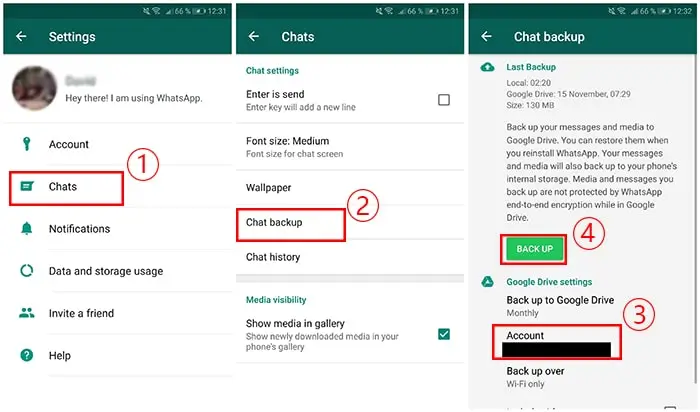
▼ ב- Android החדש:
שלב פתחו את WhatsApp והזינו את מספר הטלפון שלכם. תראו הודעה על שחזור נתונים מהגיבוי, לחצו "שחזר" כדי להחלים את הגיבוי מ- Google Drive.

טיפ:
ודאו ש- Google Drive שלכם מכיל את הגיבוי האחרון של WhatsApp, ושהחיבור לאינטרנט יציב במהלך השחזור.העברת שיחות וואטסאפ【העברה בין מערכות הפעלה】
גם כאשר אתם עוברים בין מערכות הפעלה שונות, אין צורך לדאוג לגבי העברת שיחות וואטסאפ לטלפון חדש. בחלק זה, נציג לכם שתי דרכים פשוטות להעבר את שיחות וואטסאפ בין מכשירים, בין אם אתם מעבירים שיחות מ-iOS ל-Android או מ-Android ל-iOS. הדרך הקלה להעברת שיחות וואטסאפ לפניכם!
1 העברת וואטסאפ לטלפון חדש - דרך דואר אלקטרוני
וואטסאפ מציעה מספר דרכים לייצא את היסטוריית השיחות כדי להעביר את וואטסאפ לטלפון חדש. אחת האפשרויות המתאימה לשיחות מעטות היא שליחה דרך דואר אלקטרוני. בעזרת אפשרות זו, תוכלו לשלוח את השיחה המיוצאת לעצמכם כדי להוריד את השיחות לטלפון החדש. לדוגמה, כאשר מעבירים מ-iPhone ל-Android:
▼ מ-iPhone ישן:
1 שלבפתחו אתפתחו את השיחה שברצונכם לייצא, לחצו על תמונת הפרופיל של איש הקשר ולחצו על "ייצוא שיחה".
2 שלבבחרו באפשרות "עם מדיה" או "ללא מדיה", ולחצו על "ייצוא היסטוריית שיחה".
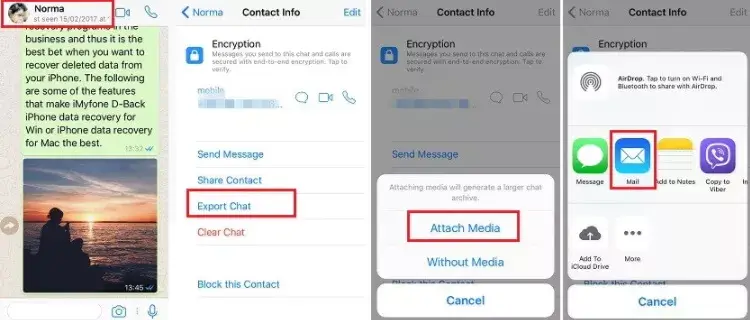
▼ ל-Android חדש:
שלבלאחר הגדרת וואטסאפ בטלפון החדש, התחברו לאותו חשבון ודאו שהתחברתם לאימייל שאליו נשלחו השיחות, והורידו את השיחות לטלפון החדש.
טיפ:
שיטה זו מתאימה בעיקר להעברת שיחות בודדות. אם יש לכם שיחות רבות להעביר, כדאי לשקול אפשרויות נוספות.2 שימוש בכלי מקצועי להעברת וואטסאפ
לא משנה אם אתם מעבירים וואטסאפ מ-Android ל-Android, ל-iOS או מה-iOS ל-Android, הכלים להעברת נתוני וואטסאפ כאן כדי להקל עליכם את תהליך המעבר.
באמצעות כלי ההעברה iMyTrans, תוכלו להעביר את כל נתוני וואטסאפ מהטלפון הישן לחדש בקלות, בלי לאבד שום מידע. הכלי תומך ב-iOS 17/18 ו-Android 15, וגם במכשירי iPhone 16 החדשים. המשך לקרוא כדי ללמוד עוד על הכלי הנהדר הזה:
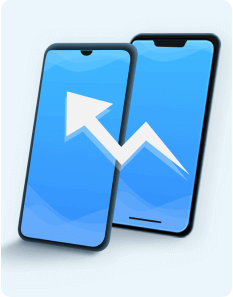
iMyTrans - העברה ישירה מטלפון לטלפון
- מאפשר העברה בין מערכות הפעלה ובין מכשירים מאותה מערכת הפעלה, כך שאין דאגות על העברת וואטסאפ לטלפון חדש.
- ממשק פשוט, ומאפשר העברת שיחות וואטסאפ ב-3 שלבים פשוטים.
- בשלב החיבור לחשבון וואטסאפ בטלפון החדש, כל הנתונים יועברו בשלמותם, ללא אובדן מידע.
- הצלחה של העברה 98% עם העברת כל הנתונים, כולל הודעות, שיחות, אודיו, תמונות, סרטונים ואפילו מדבקות וואטסאפ.
▼ כעת, בואו נראה כיצד להעביר את WhatsApp לטלפון חדש:
1 שלבפתחו את iMyTrans, חברו את הטלפונים הישן והחדש למחשב ולחצו על אפשרות "העבר".
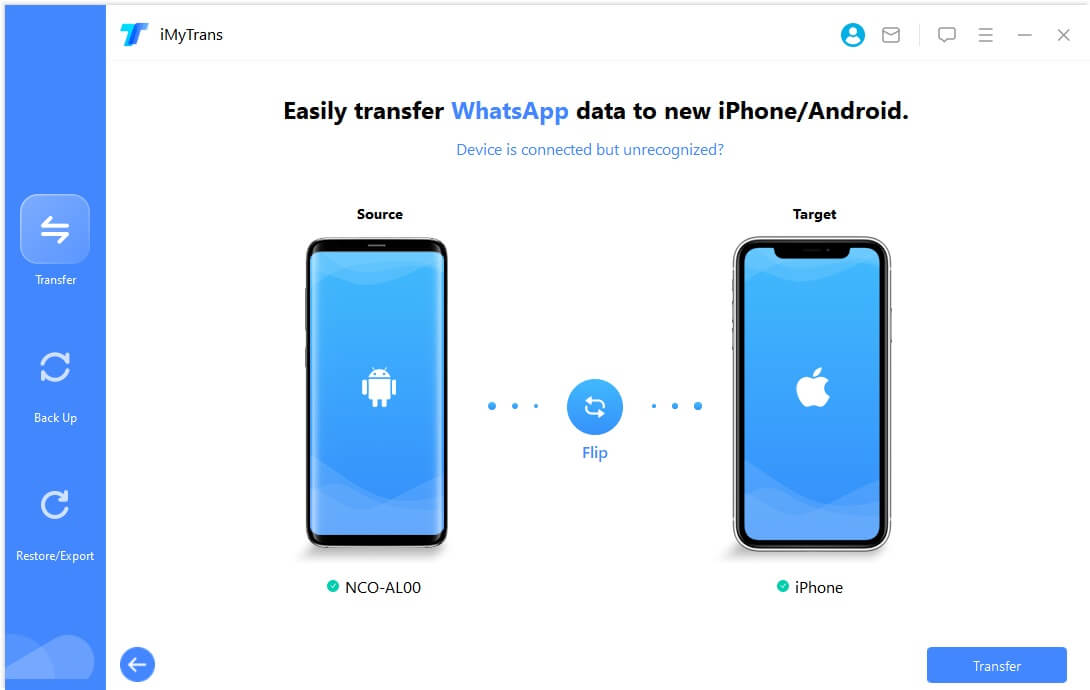
2 שלבהכלי יתחיל לסרוק את נתוני וואטסאפ בטלפון הישן ויחל בהעברת הנתונים.
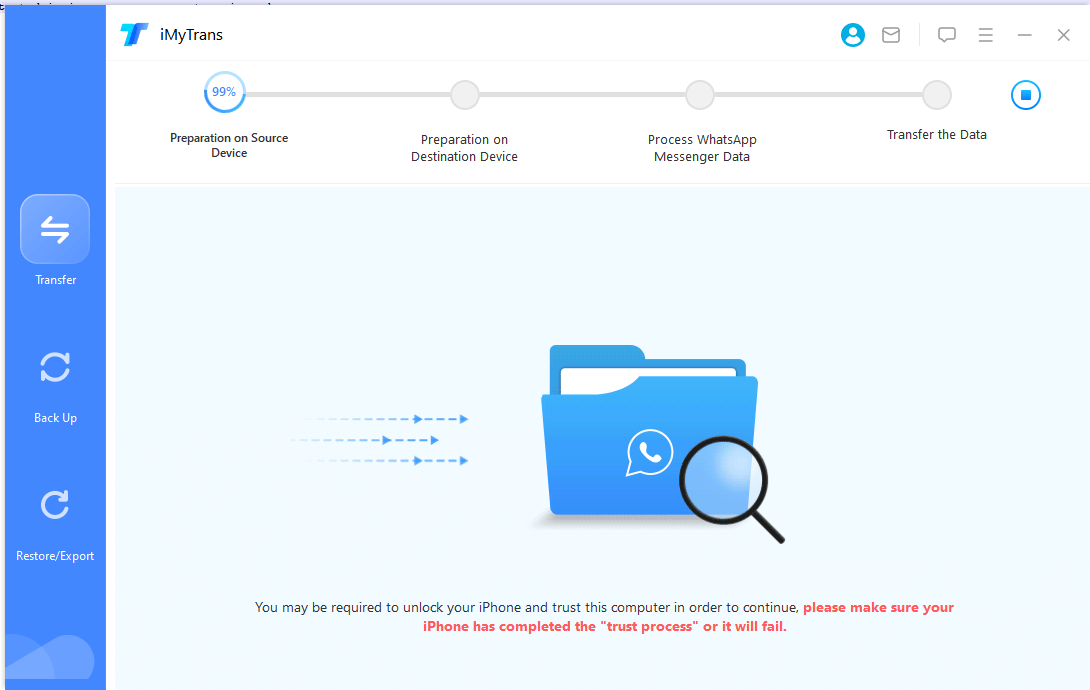
3 שלבכאשר יופיע "העברת וואטסאפ הצליחה", זה סימן שההעברה הושלמה בהצלחה.
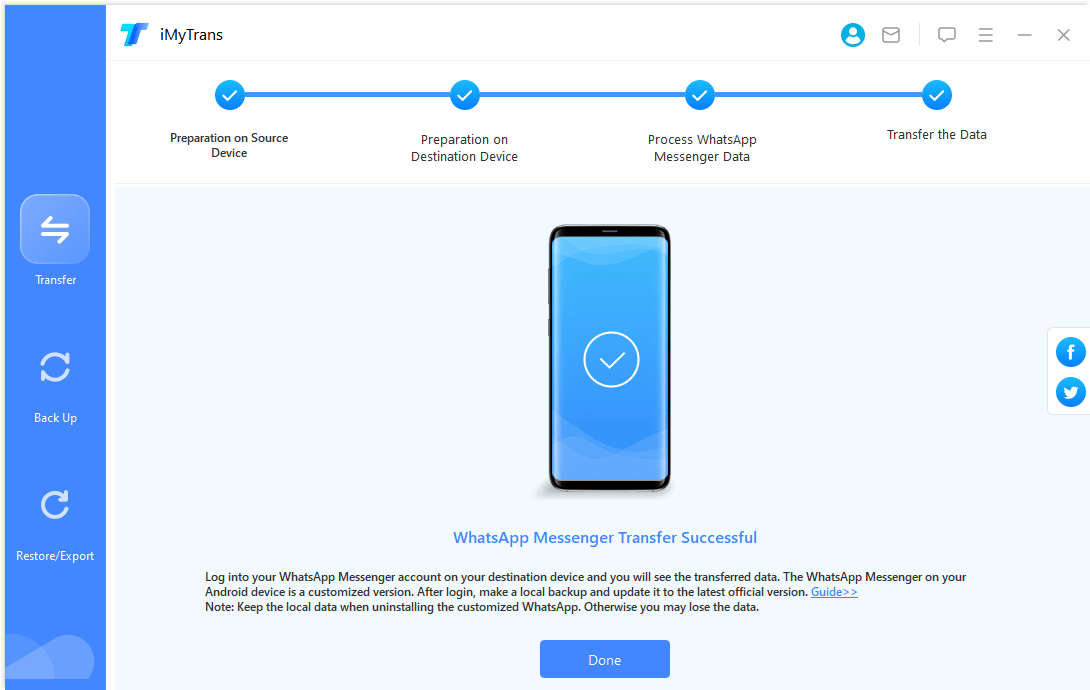
【עדכון חדש】העברת שיחות וואטסאפ באמצעות סריקת QR Code
בשורה משמחת! וואטסאפ הציגה לאחרונה שיטה חדשה ופשוטה להחלפת טלפון ולהעברת וואטסאפ לטלפון חדש. באמצעות סריקת קוד QR, ניתן להעביר את כל נתוני וואטסאפ ממכשיר ישן לחדש במהירות וללא מאמץ. להלן ההסבר המלא על שיטה זו:
שלבי ההעברה באמצעות QR Code:
1 שלבפתחו את אפליקציית וואטסאפ במכשיר הישן, עברו ל"הגדרות" -> "צ'אטים" -> "העבר צ'אטים ל-Android" או "העבר צ'אטים ל-iPhone".
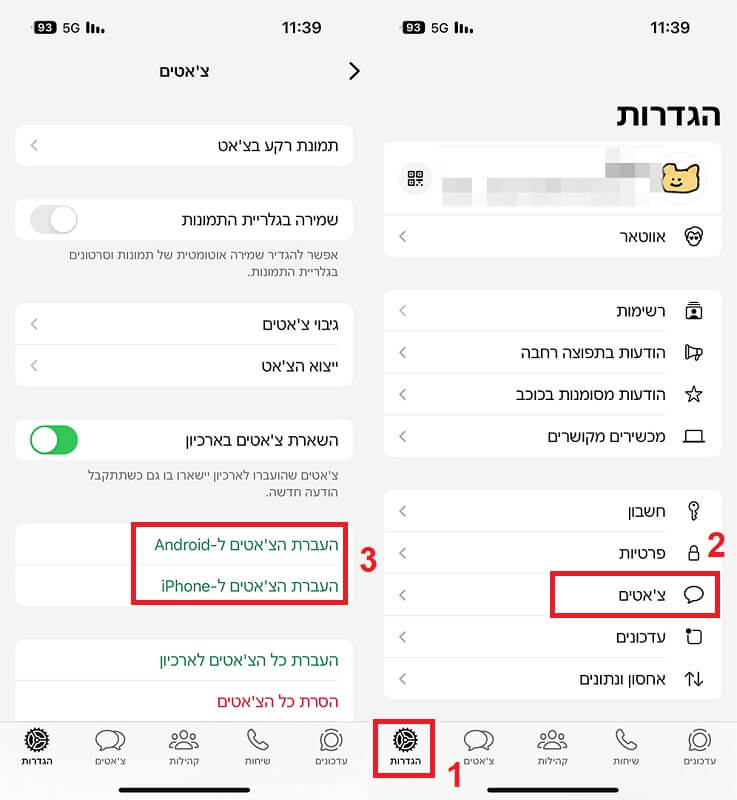
2 שלבהפעילו את וואטסאפ במכשיר החדש וסרקו את קוד ה-QR שמוצג במכשיר הישן.תהליך ההעברה יתחיל אוטומטית, ובסופו תופיע הודעה שמאשרת שהעברת וואטסאפ לטלפון חדש הושלמה בהצלחה.
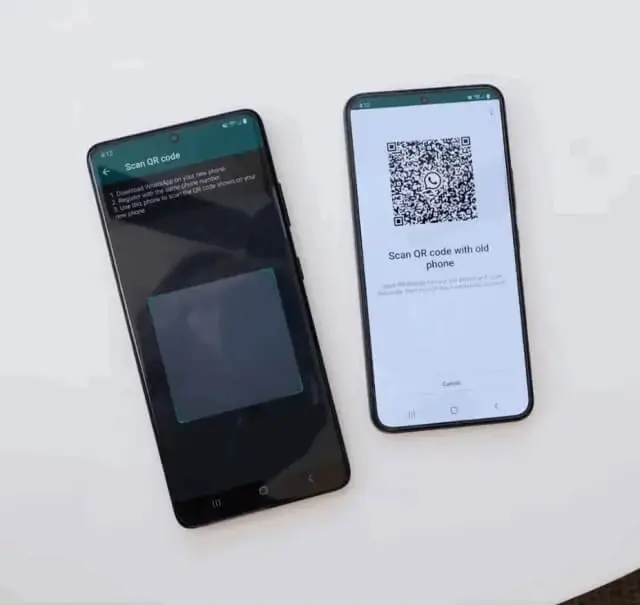
טיפ חשוב:
שיטה זו מתאימה להעברה בין מכשירים מאותו סוג מערכת הפעלה בלבד. אם אתם עוברים מ-iPhone ל-Android או להפך, תידרשו לשיטות אחרות. כמו כן, יש לוודא ששני המכשירים מחוברים לאותה רשת WiFi כדי להבטיח תהליך העברה חלק.📝 סיכום
במדריך זה הצגנו מספר שיטות להעברת וואטסאפ לטלפון חדש, כולל שיטות מסורתיות וכלים מתקדמים. מבין האפשרויות, אנו ממליצים בחום על iMyTrans – הפתרון המקיף והיעיל ביותר להעברת שיחות וואטסאפ בין מכשירים, גם במעבר בין מערכות הפעלה.
למה להסתבך עם שיטות מסובכות? הורידו את הכלי עכשיו, ותיהנו מהעברה מהירה ובטוחה של היסטוריית השיחות לוואטסאפ החדש שלכם!





